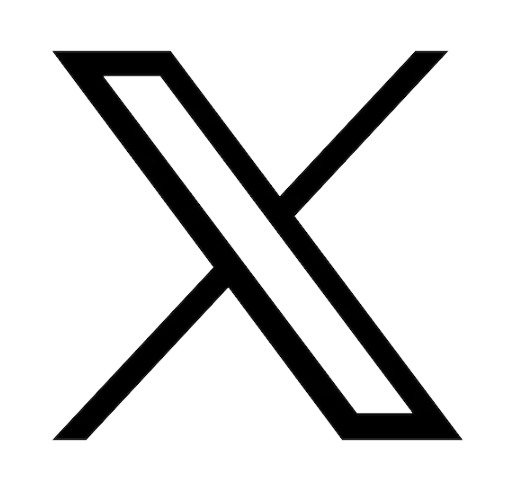Temps de lecture : 2 minutes
Découvrez la série VivoBook S14
La série d'ordinateurs portables ASUS VivoBook S14 est un excellent choix pour ceux qui recherchent un ordinateur portable élégant et puissant. L'une de ses principales caractéristiques est son design fin et léger, qui permet de l'emporter partout avec soi. L'écran Full HD NanoEdge de 14 pouces (X430UA) est également un point fort, car il offre un rapport écran/corps plus élevé et une expérience visuelle immersive. Les derniers processeurs Intel Core i7 de la 11e génération offrent des performances rapides et efficaces, tandis que le disque dur SSD (solid-state drive) rapide permet un démarrage rapide et un accès rapide à vos fichiers. En outre, la batterie longue durée de l'ordinateur portable peut durer jusqu'à 12 heures, ce qui le rend parfait pour une utilisation en déplacement. La charnière ErgoLift permet de relever le clavier pour obtenir un angle de frappe confortable, et le clavier rétroéclairé (X430UA) facilite la saisie dans des conditions de faible luminosité. Le capteur d'empreintes digitales intégré vous permet de vous connecter rapidement et en toute sécurité sans avoir à saisir de mot de passe. Enfin, le VivoBook S14 est disponible en plusieurs couleurs, ce qui vous permet de choisir celle qui correspond le mieux à votre style. Dans l'ensemble, la série d'ordinateurs portables ASUS VivoBook S14 est une option bien équilibrée et élégante pour tous ceux qui sont à la recherche d'un nouvel ordinateur portable.
Comment démonter un ordinateur portable Asus VivoBook S14
Il existe plusieurs raisons pour lesquelles une personne peut avoir besoin de démonter son ordinateur portable. L'une des raisons les plus courantes est la mise à niveau des composants de l'ordinateur portable, tels que la mémoire vive ou le disque dur. C'est particulièrement important pour les personnes qui utilisent leur ordinateur portable pour des tâches gourmandes en ressources, comme les jeux ou le montage vidéo, où la mise à niveau des composants peut améliorer les performances globales de l'ordinateur portable.
Le démontage d'un ordinateur portable peut être une tâche intimidante, mais avec les bons outils et les bons conseils, il peut s'agir d'un processus relativement simple. Dans cet article, nous allons vous guider à travers les étapes du démontage d'un ordinateur portable ASUS VivoBook S14, comme le montre notre chaîne YouTube, A-AccessoriesTV. Avant de commencer le processus de démontage, il est important de s'assurer que vous disposez des bons outils. Vous aurez besoin d'un jeu de tournevis, dont un petit tournevis cruciforme et un tournevis plat. Vous pouvez également avoir besoin d'une spatule en plastique pour vous aider à retirer le couvercle de l'ordinateur portable. Heureusement, tous ces instruments sont disponibles sur notre site dans un kit de démontage pratique, parfait pour réparer les ordinateurs portables, les ordinateurs de bureau et les smartphones.
Étape 1 : Éteindre et débrancher les câbles
Avant de commencer à démonter votre ASUS VivoBook S14, assurez-vous qu'il est éteint et déconnecté de toute source d'alimentation ou périphérique. Retirez la batterie si possible.
Étape 2 : Retirer le bottom case
Le bottom case de l'ASUS VivoBook S14 est maintenu en place par plusieurs vis. Retournez votre ordinateur portable pour localiser ces vis, et utilisez votre tournevis cruciforme pour les retirer. Les vis sont généralement situées à l'arrière et sur les côtés de l'ordinateur portable. Une fois toutes les vis retirées, soulevez délicatement le couvercle inférieur de l'ordinateur portable. Il se peut que vous deviez utiliser un outil de levier en plastique pour aider à retirer le couvercle, mais veillez à ne pas endommager le couvercle ou l'un des composants à l'intérieur.
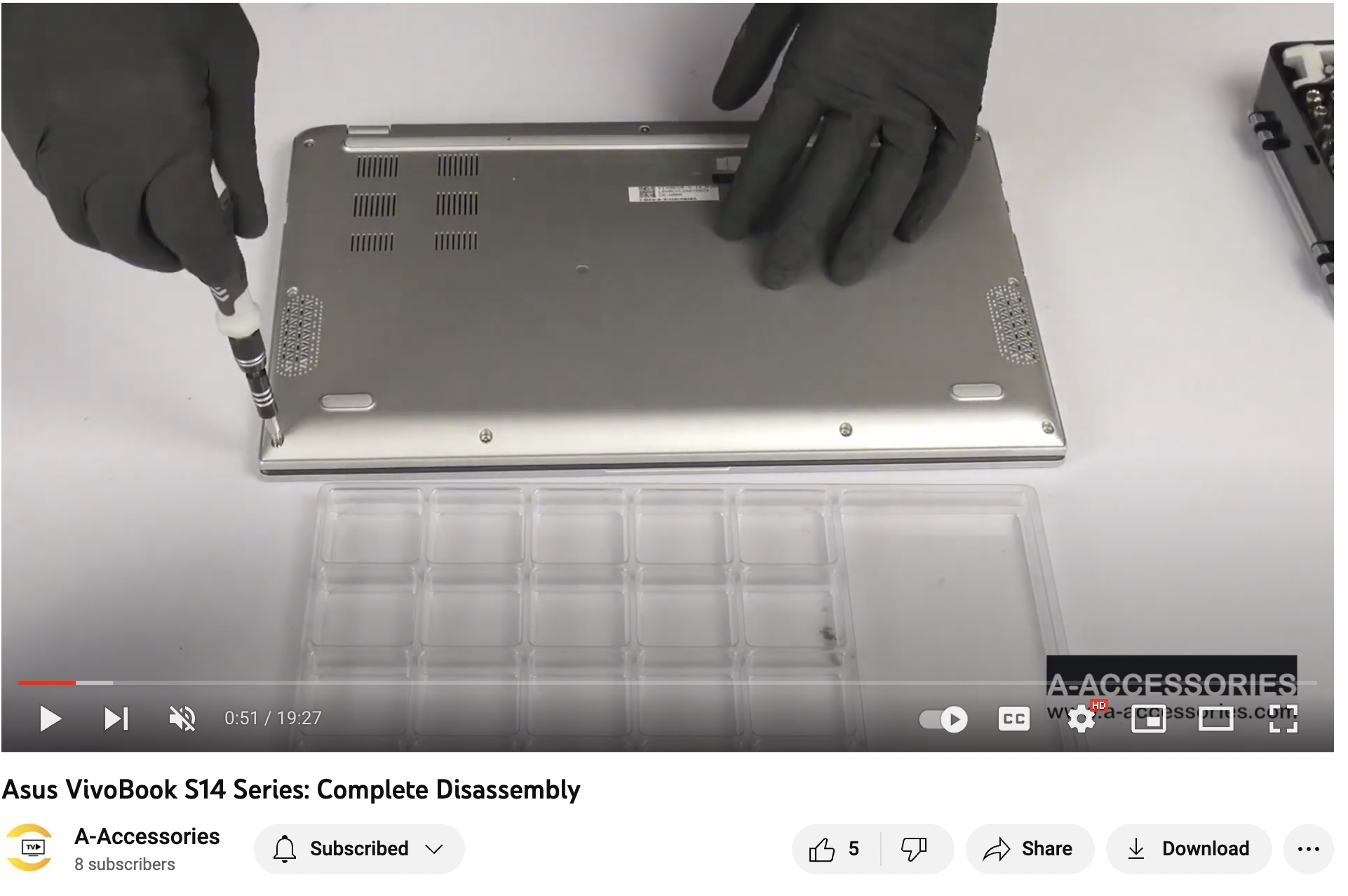
Étape 3 : Déconnexion et retrait des composants
Vous pouvez maintenant déconnecter et retirer tous les composants qui doivent être remplacés ou mis à niveau. Il peut s'agir du disque dur, des modules de mémoire, de la carte Wi-Fi, etc. Vous pouvez trouver des pièces de rechange pour tous ces composants d'ordinateur portable sur notre site ! Pour déconnecter ces composants, localisez les connecteurs et séparez-les délicatement. Veillez à ne pas endommager les connecteurs ou les composants.

Nous recommandons de commencer par le plus facile, le disque dur principal (SSD M.2) qui est collé avec un autocollant et situé juste au-dessus du module thermique dans ce modèle. Ensuite, retirez la batterie en la dévissant et en la soulevant délicatement. Vous pouvez maintenant retirer les haut-parleurs situés de chaque côté de l'ordinateur portable. Les haut-parleurs sont reliés par un câble qui passe entre eux ; vous pouvez utiliser votre outil de levier en plastique pour déclipser délicatement ce câble et le débrancher. Notez l'emplacement des câbles, c'est important pour le remontage. Ensuite, vous pouvez retirer la barrette de RAM en déclipsant les deux languettes qui la fixent de chaque côté, puis dévisser et retirer la carte WiFi. Vous pouvez ensuite passer au dévissage du thermal module qui est également attaché par un petit câble de connexion. Retirez délicatement le reste des câbles, notamment le câble du clavier, le câble du touchpad et le câble LVDS/écran.

Étape 4 : Détacher l'écran de ses charnières
Une fois le câble de l'écran débranché, vous pouvez retirer les six vis des charnières et les soulever. Retirez ensuite délicatement l'écran du bas de l'ordinateur portable.
Étape 5 : Retirer la carte mère
Retirez toutes les vis restantes de la carte mère, puis localisez le câble USB pour le détacher également. Retirez maintenant complètement la carte mère du bottom case.
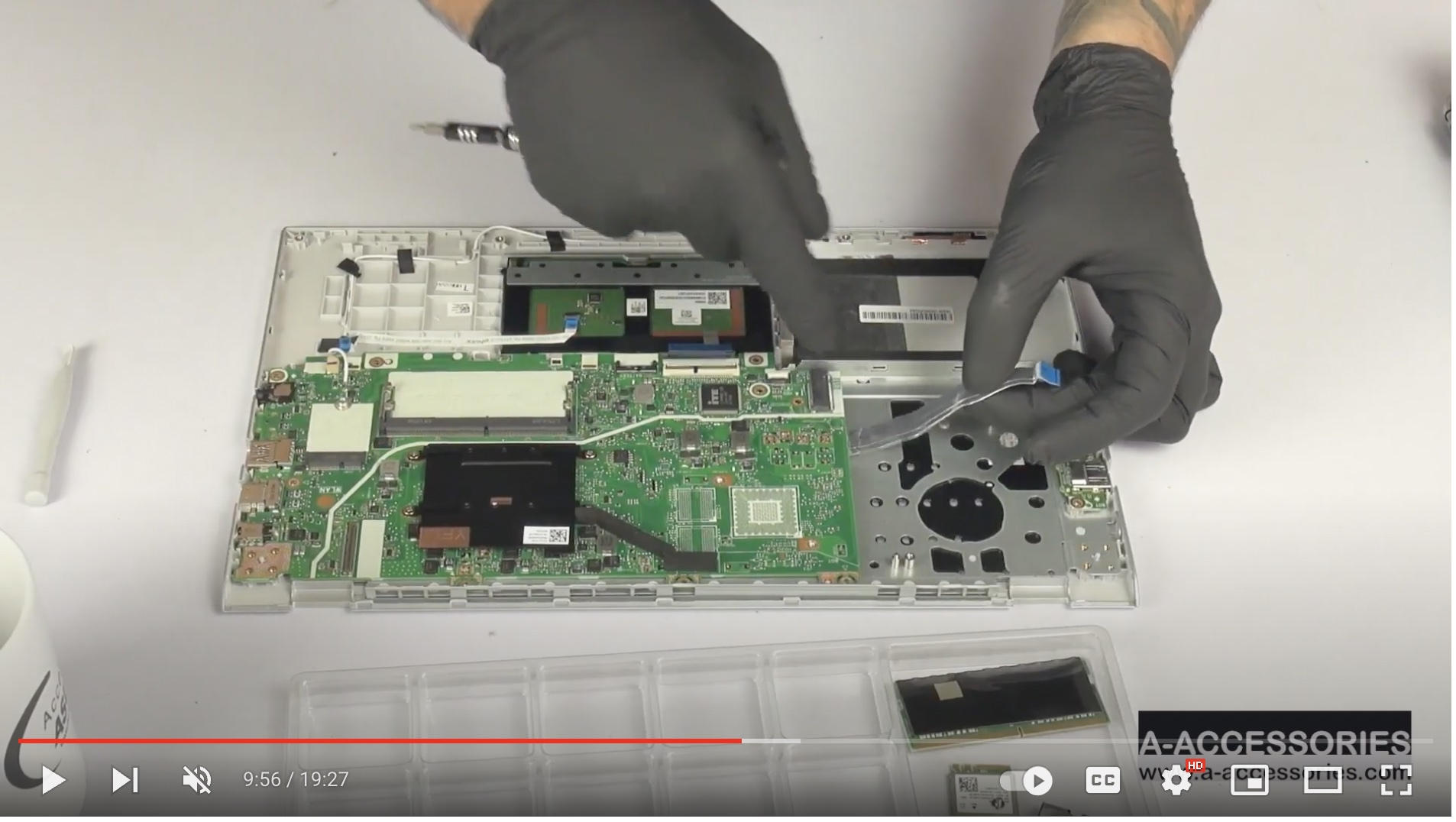
Étape 6 : Retirer le Numpad et la carte USB
La carte USB est fixée par une vis. Retirez cette vis et soulevez la carte USB. Le pavé numérique comporte trois vis et un morceau de ruban adhésif à retirer. Veillez à utiliser le tournevis approprié afin de ne pas endommager les composants ou les vis.
Étape 7 : Démontage de l'écran
À l'aide de la spatule en plastique, retirez les vis situées de part et d'autre du cadre inférieur de l'écran (bezel). Retirez les deux vis. En utilisant à nouveau le levier, faites le tour du cadre, en le séparant de l'écran de l'ordinateur portable. Une fois le cadre retiré, dévissez les trois vis de chaque charnière et les deux vis situées dans les coins supérieurs de l'écran. À l'aide de la spatule en plastique, soulevez doucement l'écran hors du boîtier supérieur de l'ordinateur jusqu'à ce que vous voyiez le câble de connexion. Retirez ce câble LVDS avant de procéder au retrait du panneau de l'écran.

Étape 8 : Réassembler l'ordinateur portable
Une fois que vous avez remplacé ou mis à niveau tous les composants nécessaires, il est temps de réassembler l'ordinateur portable. Suivez les étapes ci-dessus dans l'ordre inverse pour remettre en place le capot supérieur, le clavier et le capot inférieur. Assurez-vous que tous les connecteurs sont bien fixés et que toutes les vis et tous les clips sont en place. Une fois l'ordinateur portable réassemblé, mettez-le sous tension pour vous assurer que tout fonctionne correctement.
Merci de vous laisser guider par Asus Accessories
Dans certains cas, il peut être nécessaire de démonter un ordinateur portable pour diagnostiquer et réparer des problèmes matériels. Il peut s'agir de problèmes liés à la carte mère, à la batterie ou à l'écran. Le démontage de l'ordinateur portable permet d'inspecter de plus près ces composants et peut aider à déterminer la cause du problème. Si vous avez des questions sur cette procédure ou si vous souhaitez obtenir des recommandations sur les produits, n'hésitez pas à contacter notre équipe d'experts à tout moment ! Nous ne proposons que des composants et accessoires authentiques, fabriqués par Asus, pour tous les appareils Asus.